iPhone Kullanma Kılavuzu
- iPhone Kullanma Kılavuzu
- iOS 13’teki yenilikler
- Desteklenen iPhone modelleri
-
- Uyandırma ve kilidi açma
- Ses yüksekliğini ayarlama
- Sesleri ve titreşimleri değiştirme
- Kilitli ekrandan özelliklere erişme
- Ana ekranda uygulamaları açma
- Ekran resmi veya ekran kaydı çekme
- Ekran yönünü değiştirme veya kilitleme
- Duvar kâğıdını değiştirme
- Ekrandaki öğeleri daha ulaşılabilir yapma
- iPhone’da arama yapma
- Öğeleri göndermek için AirDrop’u kullanma
- Hızlı eylemleri gerçekleştirme:
- Denetim Merkezi’ni kullanma ve özelleştirme
- Bugün Görüntüsü’nü gösterme ve düzenleme
- Pili şarj etme ve izleme
- Durum simgelerinin anlamını öğrenme
- iPhone ile seyahat
-
- Hesap Makinesi
- Pusula
-
- Harita görüntüleme
- Yerleri bulma
- Araştırma
- Yerleri işaretleme
- Bir yer hakkında bilgi alma
- Yerleri paylaşma
- Favori yerleri kaydetme
- Koleksiyonlar yaratma
- Trafik ve hava durumu bilgilerini alma
- Yol tarifi alma
- Adım adım yol tarifi izleme
- Arabanızı bulma
- Sürüş bulma
- Harita’da Flyover ile gezinme
- Harita’nın geliştirilmesine yardımcı olma
-
- Mesajlar’ı ayarlama
- Mesaj gönderme ve alma
- Fotoğraf, video ve ses gönderme
- Mesajlara canlandırma efektleri ekleme
- iMessage uygulamalarını kullanma
- Animoji ve Memoji kullanma
- Digital Touch efekti gönderme
- Apple Pay ile para gönderme ve alma
- Bildirimleri değiştirme
- Mesajları filtreleme ve engelleme
- İletileri silme
-
- Fotoğrafları ve videoları görüntüleme
- Fotoğrafları ve videoları düzenleme
- Live Photo’ları düzenleme
- Portre modunda fotoğrafları düzenleme
- Fotoğrafları albümlerde düzenleme
- Fotoğraflar’da arama yapma
- Fotoğrafları ve videoları paylaşma
- Anılar’ı görüntüleme
- Fotoğraflar’da kişi bulma
- Konuma göre fotoğraflara göz atma
- iCloud Fotoğrafları’nı kullanma
- Fotoğrafları iCloud’daki Paylaşılan Albümler ile paylaşma
- Fotoğraf Yayınım’ı kullanma
- Fotoğrafları ve videoları içe aktarma
- Fotoğrafları yazdırma
- Kestirmeler
- Borsa
- İpuçları
- Hava Durumu
-
- İnternet bağlantısını paylaşma
- iPad’inizde, iPod touch’ınızda ve Mac’inizde telefon aramalarına izin verme
- Görevleri iPhone ile Mac’iniz arasında geçirme
- iPhone ile Mac’iniz arasında kesme, kopyalama ve yapıştırma
- iPhone’u ve bilgisayarınızı USB kullanarak bağlama
- iPhone’u bilgisayarınızla eşzamanlama
- Dosyaları iPhone ile bilgisayarınız arasında aktarma
-
- CarPlay’e giriş
- CarPlay’e bağlanma
- Siri’yi kullanma
- Arabanızın yerleşik denetimlerini kullanma
- Adım adım yol tarifi alma
- Harita görünüşünü değiştirme
- Telefon görüşmeleri yapma
- Müzik çalma
- Takviminizi görüntüleme
- Mesaj gönderme ve alma
- Podcast’leri oynatma
- Sesli kitap dinleme
- Haber yazılarını dinleme
- Evinizi denetleme
- CarPlay ile diğer uygulamaları kullanma
- CarPlay Ana ekranındaki simgeleri yeniden düzenleme
- CarPlay’de ayarları değiştirme
-
-
- Parola ayarlama
- Face ID’yi ayarlama
- Touch ID’yi ayarlama
- iPhone kilitliyken öğelere erişimi değiştirme
- Web sitesi ve uygulama parolaları yaratma
- AirDrop ile parolaları paylaşma
- iPhone’da SMS parolalarını otomatik olarak doldurma
- İki faktörlü kimlik doğrulamayı yönetme
- iCloud Anahtar Zinciri’ni ayarlama
- VPN kullanma
-
- iPhone’u yeniden başlatma
- iPhone’u yeniden başlatmaya zorlama
- iOS’i güncelleme
- iPhone’u yedekleme
- iPhone ayarlarını saptanmış değerlerine döndürme
- Bir yedeklemeden tüm içeriği geri yükleme
- Satın alınan ve silinen öğeleri geri yükleme
- iPhone’unuzu satma veya başka birisine verme
- Tüm içerikleri ve ayarları silme
- iPhone’u fabrika ayarlarına döndürme
- Konfigürasyon profillerini yükleme veya silme
-
- Erişilebilirlik özelliklerine giriş
-
-
- VoiceOver’ı açma ve alıştırma yapma
- VoiceOver ayarlarınızı değiştirme
- VoiceOver hareketlerini öğrenme
- iPhone’u VoiceOver hareketleri ile kullanma
- VoiceOver’ı rotoru kullanarak denetleme
- Ekran klavyesini kullanma
- Parmağınızla yazma
- Magic Keyboard ile VoiceOver’ı kullanma
- VoiceOver’ı kullanarak ekranda Braille yazma
- Braille ekranı kullanma
- Hareketleri ve klavye kestirmelerini özelleştirme
- VoiceOver’ı bir imleç aygıtıyla kullanma
- VoiceOver’ı uygulamalarda kullanma
- Büyütme
- Büyüteç
- Ekran ve Metin Puntosu
- Hareketli
- Seslendirilen İçerik
- Sesli Açıklamalar
-
-
- Önemli güvenlik bilgileri
- Önemli kullanım bilgileri
- iPhone’unuz hakkında bilgi alma
- Hücresel ayarları görüntüleme veya değiştirme
- Yazılımlar ve servisler hakkında daha fazla kaynak edinin
- FCC uyumluluk beyannamesi
- ISED Kanada uyum beyannamesi
- Ultra Geniş Bant bilgisi
- Sınıf 1 Lazer bilgileri
- Apple ve çevre
- Atma ve geri dönüşüm bilgileri
- Telif Hakkı
iPhone ile harika fotoğraflar çekin
Her türlü durumda harika çekimler yapmak için iPhone’u kullanın. İçten bir fotoğraftan stüdyo kalitesinde bir portreye kadar hepsini iPhone kamerası ile çekebilirsiniz. Desteklenen modellerde Fotoğraf modunda bir QuickTake video çekebilir ve selfie’lerde bile etrafınızda olanların daha fazlasını çekmek için optiği uzaklaştırabilirsiniz.

Hiçbir anı kaçırmayın
iPhone’unuz yanınızdayken harika fotoğraflar çekmeye her zaman hazırsınızdır. Kamera’yı çabucak açmak için Kilitli ekranda sola kaydırın. Kamera çekimde odağı ve pozlamayı otomatik ayarlar. Konunuza yaklaştırmak istiyorsanız 1x’i basılı tutun (desteklenen modellerde), sonra sürgüyü sola sürükleyin. Fotoğrafı çekmek için ![]() düğmesine dokunun.
düğmesine dokunun.
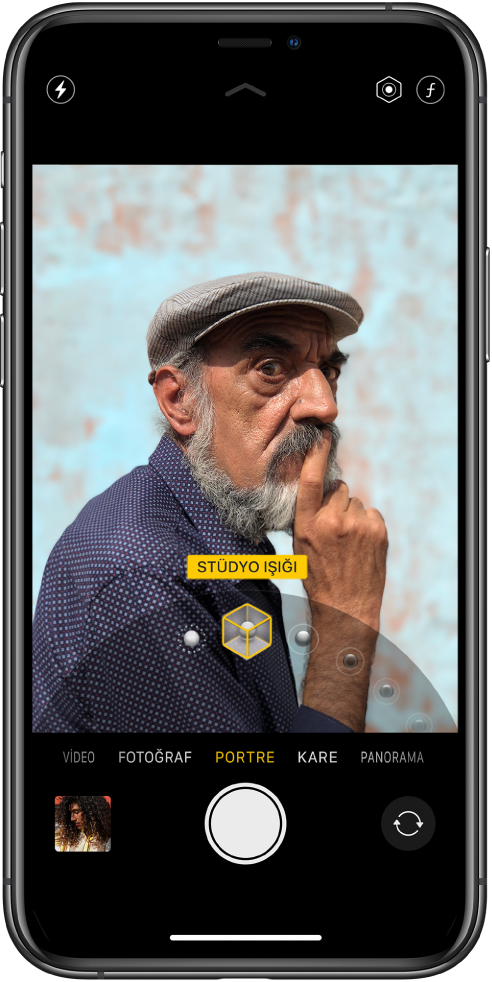
Bir profesyonel gibi portre fotoğraf çekin
Desteklenen modellerde, konunuzun keskin tutulup arka planın bulanıklaştırıldığı derinlik alanı efektini kullanan çarpıcı portreler yaratmak için Portre modunu kullanın. Portre moduna geçin, sonra bir ışıklandırma efekti seçmek için sürgüyü sürükleyin. iPhone XS ve daha yenisinde arka plan bulanıklığını ayarlamak için ![]() simgesine veya stüdyo ışığı efektlerinin yoğunluğunda ince ayar yapmak için
simgesine veya stüdyo ışığı efektlerinin yoğunluğunda ince ayar yapmak için ![]() simgesine dokunun.
simgesine dokunun.
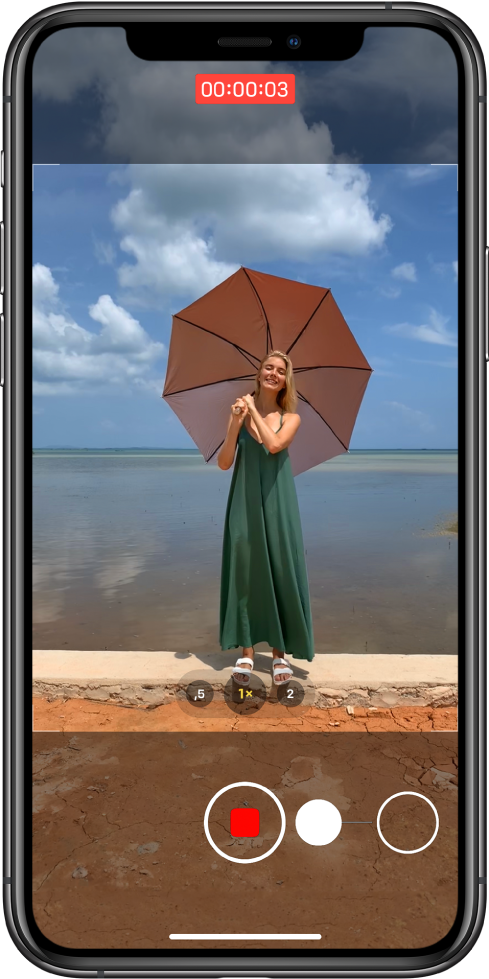
Fotoğraf modunda video kaydedin
iPhone SE (2. nesil), iPhone 11, iPhone 11 Pro ve iPhone 11 Pro Max aygıtlarında Fotoğraf modunda QuickTake video kaydedebilirsiniz. Bir QucikTake videosu kaydetmeye başlamak için Deklanşör düğmesini basılı tutun. Eller serbest olarak kaydı sürdürmek için deklanşör düğmesini sağa kaydırıp beyaz dairenin üzerine götürün.
QuickTake video kaydederken aynı anda hareketsiz bir fotoğraf çekmek için ![]() simgesine dokunabilirsiniz.
simgesine dokunabilirsiniz.
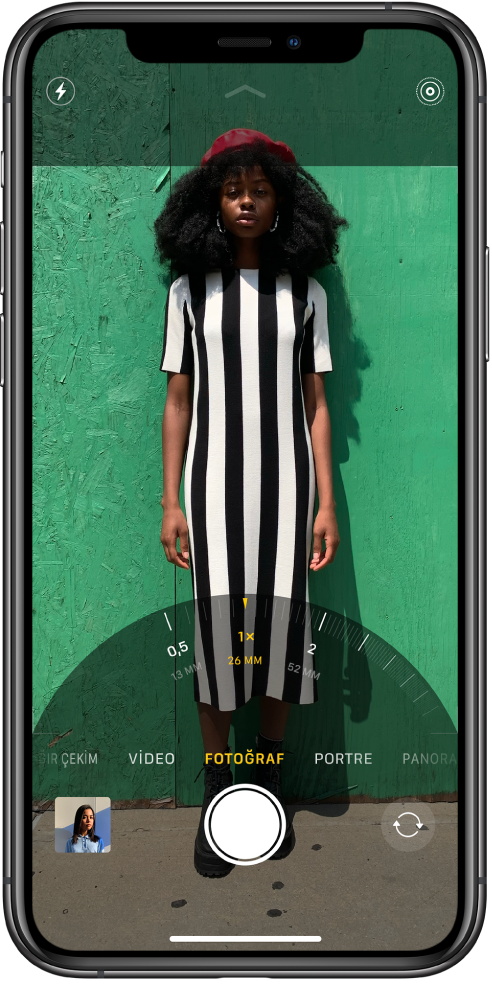
Çekiminizde daha çoğunu yakalayın
Kameranın görüş alanını artırmak ve çerçevenin dışında çekim yapmak için iPhone 11, iPhone 11 Pro ve iPhone 11 Pro Max aygıtlarındaki Ultra Geniş kamerayı kullanın. Fotoğraf veya Video modunda küçültmek için 1x’i basılı tutun, sonra sürgüyü sağa sürükleyin. Bir selfie’ye daha fazla sığdırmak için ![]() simgesine dokunun, sonra çerçeveyi büyütüp etrafınızdakilerin daha fazlasını dahil etmek için
simgesine dokunun, sonra çerçeveyi büyütüp etrafınızdakilerin daha fazlasını dahil etmek için ![]() simgesine dokunun.
simgesine dokunun.
Daha fazla bilgi edinmek ister misiniz? Kamera ve Fotoğraflar bölümlerine bir göz atın.